कंप्यूटर और स्मार्टफोन के अधिकांश उपयोगकर्ता इंटरनेट पर खोज करने के लिए लोकप्रिय Google खोज का उपयोग करते हैं। डिफ़ॉल्ट सेटिंग्स के साथ, जैसे ही आप Google के मुखपृष्ठ पर खोज बॉक्स में खोज कीवर्ड लिखना शुरू करते हैं, खोज इंजन स्वचालित रूप से सुझाव और परिणाम दिखाना शुरू कर देता है।
और जब आप खोज परिणामों में से किसी एक पर क्लिक करते हैं, तो परिणाम आपके वेब ब्राउज़र और ऑपरेटिंग सिस्टम के बावजूद एक ही टैब में खोला जाएगा। दूसरे शब्दों में, जब आप किसी लिंक पर क्लिक करते हैं, तो परिणामी पृष्ठ एक नए टैब के बजाय उसी टैब में खोला जाएगा।

हालांकि इस डिफ़ॉल्ट व्यवहार के साथ कुछ भी गलत नहीं है, आपको या तो Google वेब पेज को फिर से खोलने या अपने ब्राउज़र पर बैक बटन को हिट करने की आवश्यकता है यदि प्रारंभ में क्लिक किए गए वेबपेज ने आपको आवश्यक या पर्याप्त जानकारी प्रदान नहीं की है।
जाहिर है, जब खोज परिणाम दिखाई देते हैं, तो आप किसी परिणाम पर राइट-क्लिक कर सकते हैं और फिर नए टैब पृष्ठ विकल्प में खुले पर क्लिक कर सकते हैं, लेकिन आप Google को डिफ़ॉल्ट रूप से उसी टैब के बजाय नए टैब पृष्ठ में प्रत्येक खोज परिणाम खोलने के लिए कॉन्फ़िगर कर सकते हैं।
यहां बताया गया है कि आप नए टैब पृष्ठ में प्रत्येक खोज परिणाम को खोलने के लिए Google को कैसे कॉन्फ़िगर कर सकते हैं।
प्रत्येक खोज नए टैब में परिणाम
चरण 1: अपने वेब ब्राउज़र में Google.com खोलें। यदि आपने पहले से नहीं किया है तो अपने Google खाते में साइन-इन करें। जब आपको अपने Google खाते के साथ साइन-इन या साइन-इन करने की आवश्यकता नहीं होती है, तो Google को नए टैब पृष्ठ में खोज परिणाम खोलने के लिए कॉन्फ़िगर करते समय जब आप साइन इन होते हैं तो आप किसी भी पीसी पर उसी व्यवहार को अपने Google खाते में साइन इन करके देख सकते हैं।
और यदि आप साइन-इन नहीं करना चाहते हैं या आपके पास Google खाता नहीं है, तो आप बस आगे बढ़ सकते हैं।
चरण 2: परिणाम के लिए एक शब्द दर्ज करें। अब, परिणामों में से एक पर क्लिक करने के बजाय, वेबपेज के ऊपरी-दाएं स्थित छोटे गियर आइकन पर क्लिक करें और फिर सेटिंग पृष्ठ खोलने के लिए खोज सेटिंग्स पर क्लिक करें।
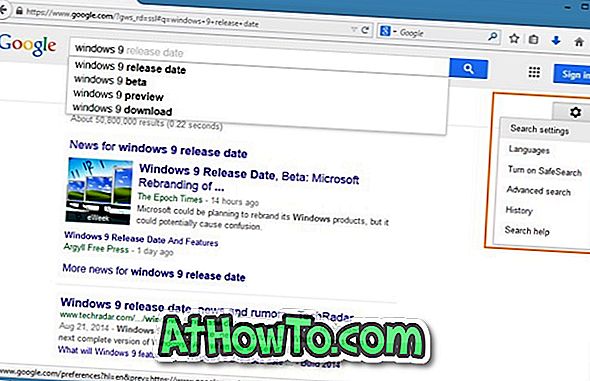
चरण 3: यहां, ओपन परिणाम अनुभाग के तहत, सेव बटन पर क्लिक करने से पहले एक नए ब्राउज़र विंडो में प्रत्येक चयनित परिणाम को खोलने वाले बॉक्स को चेक करें।
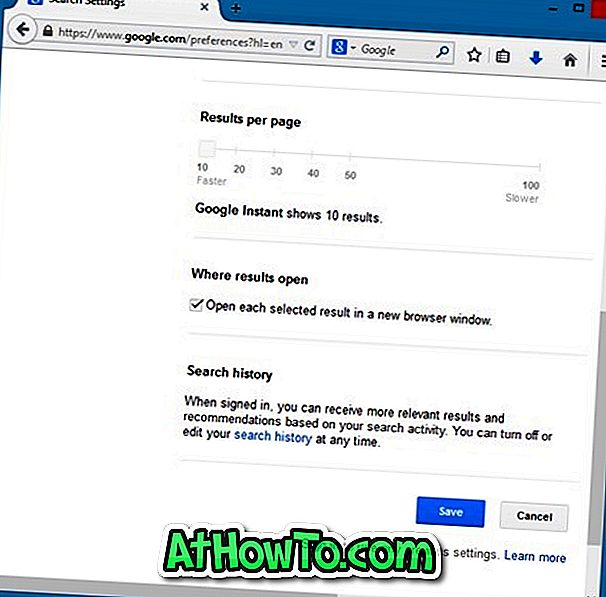
अब आपको "आपकी प्राथमिकताएँ सहेज ली गई हैं" संदेश के साथ एक छोटा सा संवाद देखना चाहिए। ओके बटन पर क्लिक करें।
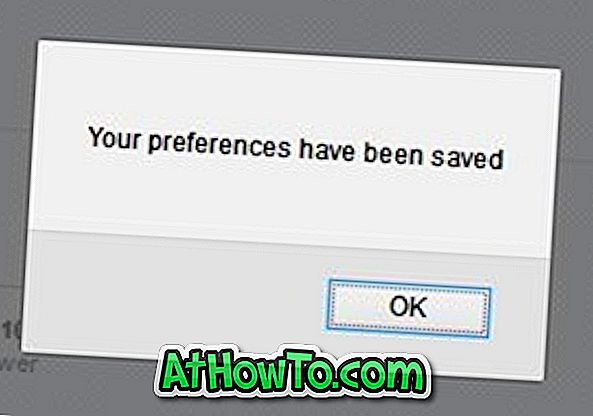
बस!














